Aidez la recherche médicale avec Folding@home sur Raspberry Pi
Folding@Home est un projet informatique distribué populaire qui utilise la puissance de traitement parallèle de millions d'ordinateurs domestiques dans le monde. Le projet simule la dynamique des protéines, y compris le processus de repliement des protéines et les mouvements des protéines impliquées dans diverses maladies.
Plus récemment, Folding@home s'est attaché à aider à comprendre le SARS-CoV-2/COVID-19 et à développer de nouvelles thérapies. Vous voulez participer à la recherche médicale vitale à l'aide d'un modeste Raspberry Pi ? Nous allons vous montrer comment.
Préparez-vous à plier

Bien qu'aucun matériel externe en dehors de votre ordinateur Raspberry Pi ne soit nécessaire pour rejoindre le projet, il existe quelques exigences, telles que l'utilisation d'un modèle Raspberry Pi avec un processeur 64 bits et au moins 1 Go de RAM (car Folding@home utilise environ 500 Mo de RAM). Il peut s'agir de l'un des modèles suivants :
- Raspberry Pi modèle 4B
- Framboise Pi 400
- Raspberry Pi modèle 3B
- Raspberry Pi modèle 3B+
- Module de calcul Raspberry Pi 4
Étape 1 : Installez Raspberry Pi OS 64 bits
Étant donné que le logiciel Folding@home pour Raspberry Pi est un package 64 bits, vous aurez besoin d'une version 64 bits de Raspberry Pi OS pour l'exécuter.
La version 64 bits du système d'exploitation n'est pas encore disponible dans l'outil Raspberry Pi Imager, qui n'offre que des options de système d'exploitation 32 bits standard. Ainsi, sur un autre ordinateur, vous devrez télécharger le fichier zip pour la dernière version de bureau 64 bits complète (ou la version Lite 64 bits si vous n'avez pas besoin d'un ordinateur de bureau).
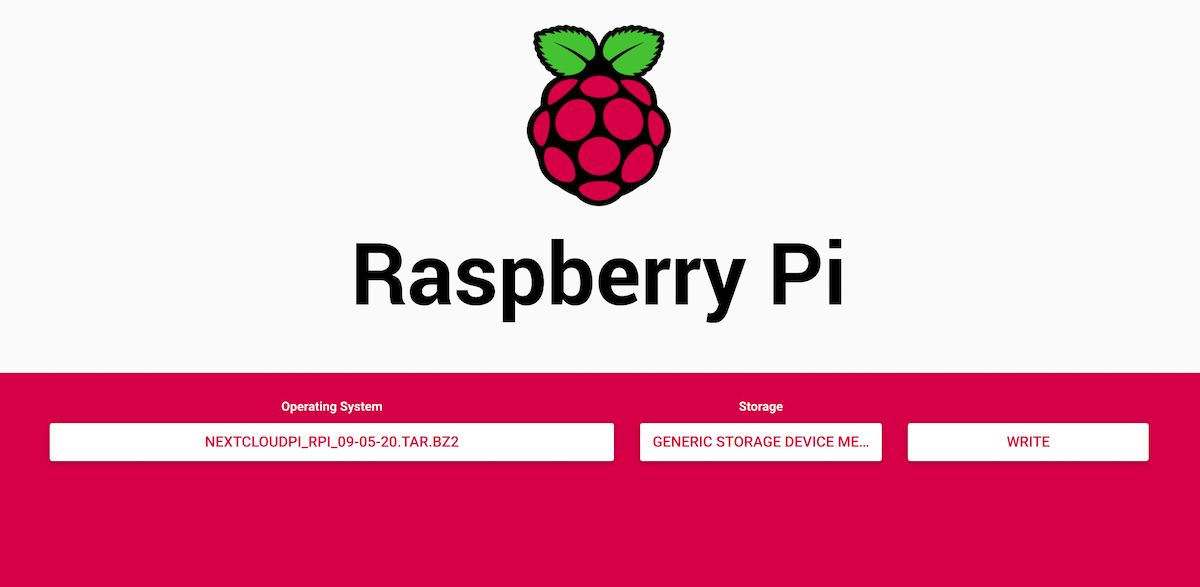
Maintenant, flashez l'image du système d'exploitation sur une carte microSD connectée à votre ordinateur. Si vous ne l'avez pas déjà installé, téléchargez l' outil Raspberry Pi Imager . Ouvrez l'outil et procédez comme suit :
- Cliquez sur Choisir le système d'exploitation, puis allez au bas du menu déroulant et sélectionnez Utiliser la personnalisation.
- Sélectionnez le fichier image du système d'exploitation Raspberry Pi 64 bits que vous avez téléchargé.
- Cliquez sur Choisir le stockage et sélectionnez votre carte microSD connectée (généralement nommée « Support de périphérique de stockage générique »).
- Cliquez sur Écrire pour écrire l'image sur la carte microSD. Notez que cela effacera toutes les données existantes.
Une fois cela fait, éjectez et retirez la carte microSD, puis insérez-la dans votre Raspberry Pi et démarrez-la. Dans la version de bureau « assistant de bienvenue », assurez-vous de vous connecter à votre routeur sans fil.
Étape 2 : Installez Folding@home sur Raspberry Pi
Ouvrez une fenêtre de terminal et entrez la commande suivante pour télécharger le package client Folding@home et l'enregistrer sous fahclient.deb :
wget https://download.foldingathome.org/releases/public/release/fahclient/debian-stable-arm64/v7.6/fahclient_7.6.21_arm64.deb -O fahclient.debRemarque : la version 7.6.21 est la dernière au moment de la rédaction, mais vous pouvez vérifier la dernière version sur lapage de téléchargement alternatif de Folding@home .
Vous devez maintenant installer le package téléchargé avec la commande suivante :
sudo dpkg -i --force-depnds fahclient.debÉtape 3 : Configurer le client Folding@home
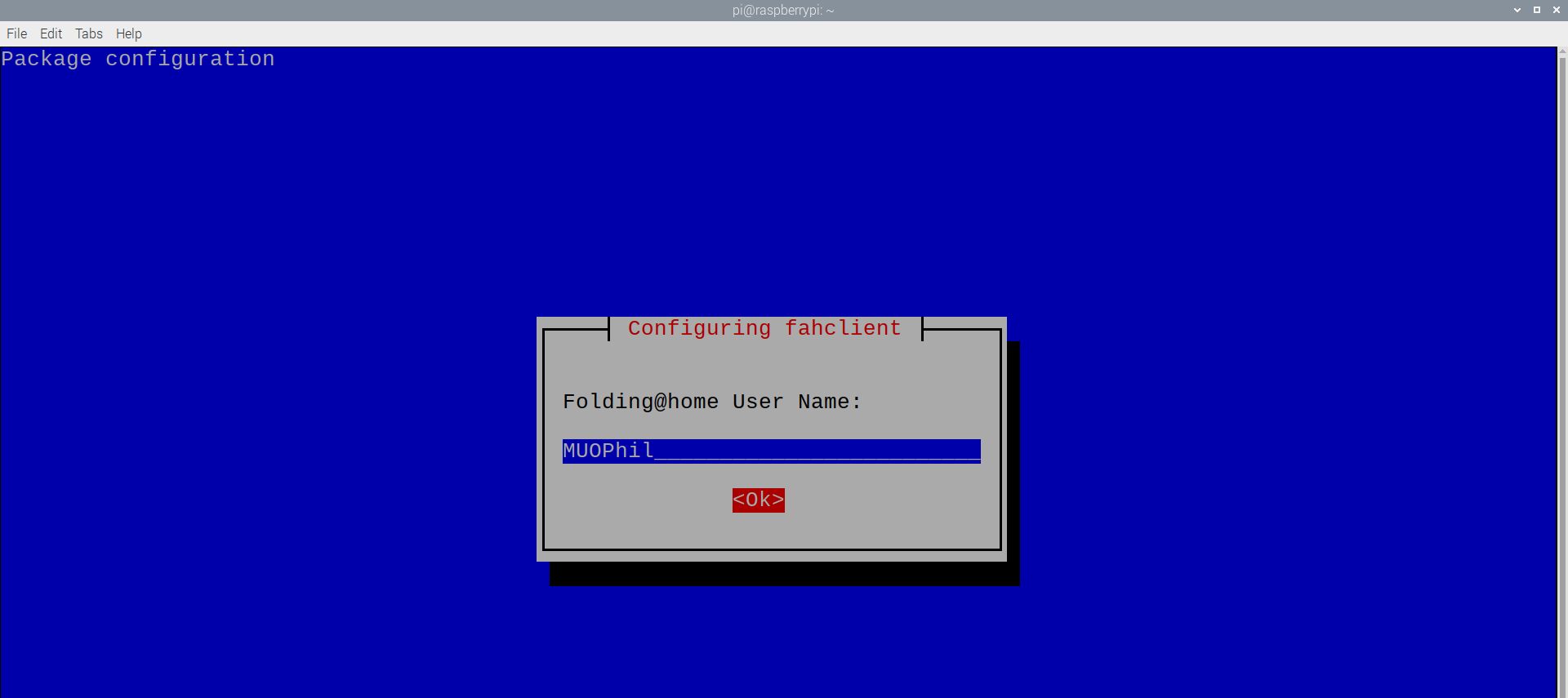
Après avoir entré la commande d'installation à l'étape 2, un écran de configuration Folding@home apparaîtra et vous serez invité à entrer un nom d'utilisateur, un numéro d'équipe et un mot de passe. Ne vous inquiétez pas pour les deux derniers, sauf si vous avez déjà rejoint l'une des équipes de Folding@home. Le nom d'utilisateur peut être conservé comme Anonyme si vous le souhaitez, ou en créer un et vous pouvez ensuite gagner des points pour le pliage.
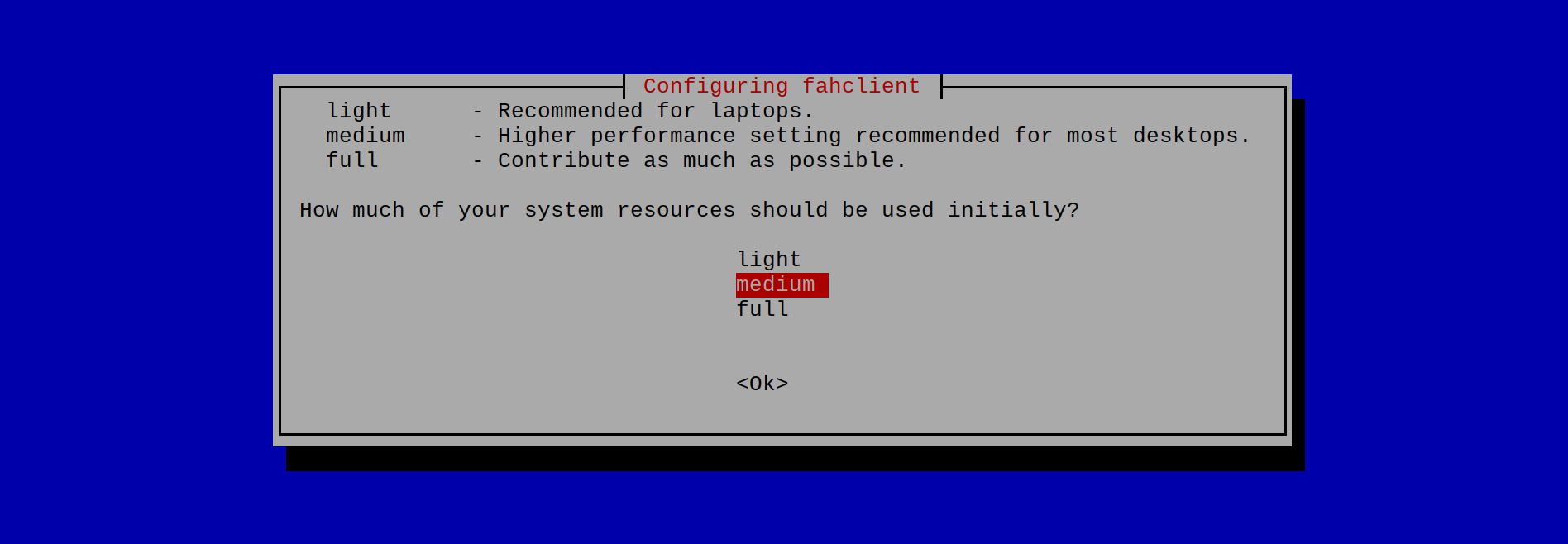
Il vous sera alors demandé quelle quantité de ressources de votre système doit être utilisée initialement. Si vous avez l'intention d'utiliser ce Raspberry Pi à d'autres fins, vous devriez opter pour un moyen ou un léger ; sinon, s'il sera utilisé uniquement pour le pliage, sélectionnez full .
Enfin, il vous sera demandé si vous souhaitez que l'application Folding@home soit automatiquement lancée. Répondez Oui et il sera alors exécuté automatiquement en tant que service au démarrage. Il sera ajouté aux services systemd en tant que FAHClient.service .
Si vous souhaitez modifier votre configuration Folding@home ultérieurement, vous pouvez toujours modifier le fichier /etc/fahclient/config.xml . Si jamais vous souhaitez désinstaller Folding@home, vous pouvez entrer la commande suivante :
sudo dpkg -P fahclient.debÉtape 4 : Afficher l'interface Web
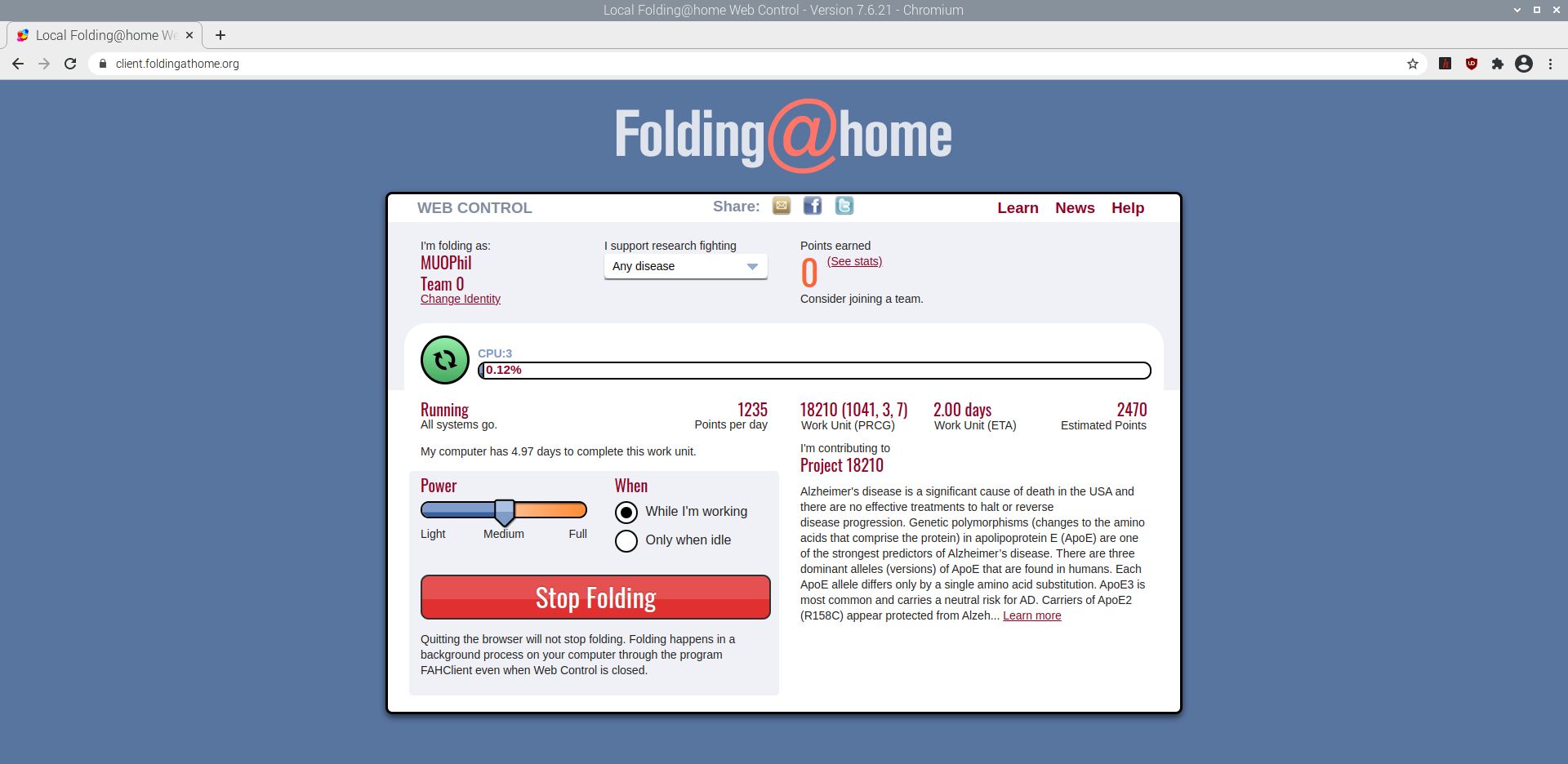
Avec le service client Folding@home installé et en cours d'exécution, vous pouvez désormais afficher une interface Web pour celui-ci en visitant l'adresse https://client.foldingathome.org/ dans le navigateur Web Chromium sur votre Raspberry Pi.
Cela vous montrera combien d'une «unité de travail» assignée elle a terminée, combien de jours cela devrait prendre à votre Raspberry Pi pour terminer et les points estimés que vous gagnerez. Notez que les points n'ont aucune valeur monétaire et ne sont que des félicitations.
Il existe des options pour choisir quelles maladies aider à la recherche, quelle puissance de traitement utiliser et quand l'utiliser. Vous pouvez également modifier votre identité et saisir un numéro d'équipe et un mot de passe si vous choisissez ultérieurement de rejoindre une équipe.
Il existe également un gros bouton Arrêter le pliage que vous pouvez utiliser pour arrêter le traitement Folding@home à tout moment.
Étape 5 : Refroidissez votre Raspberry Pi (facultatif)

Folding@home utilise beaucoup de puissance de traitement et donc le SoC de votre Raspberry Pi (système sur puce) travaillera dur et est susceptible d'atteindre une température élevée. Vous pouvez vérifier sa température dans une fenêtre Terminal avec la commande suivante :
vcgencmd measure_tempLe SoC de notre Raspberry Pi 4 était en moyenne d'environ 80 °C (176 °F) à un niveau de traitement moyen pour Folding@home. Le SoC argenté sur la carte était visiblement chaud, alors n'y touchez pas !
Un Raspberry Pi commencera à étrangler ses cœurs de processeur à 80 ° C, dans le but de maintenir la température basse. S'il atteint 85 °C, il mettra en œuvre un throttling complet, y compris pour le GPU du SoC.
Pour permettre à votre système Folding@home de fonctionner à pleine capacité, vous pouvez donc envisager d'ajouter un refroidissement passif et/ou actif à votre Raspberry Pi, sous la forme d'un dissipateur thermique et/ou d'un ventilateur. Malheureusement, ce n'est pas une option pour un Raspberry Pi 400.
Parfois fourni dans un boîtier, un dissipateur thermique est simplement attaché au SoC carré argenté de la carte Raspberry Pi et absorbe une partie de la chaleur de celui-ci.
Pour améliorer encore le refroidissement, vous pouvez ajouter un ventilateur, tel que le Raspberry Pi 4 Case Fan , qui s'adapte au couvercle du boîtier officiel et se connecte à trois des broches GPIO de la carte. Une autre option est la cale de ventilateur de Pimoroni , dont la cale s'adapte à l'extrémité de l'en-tête GPIO avec un ajustement par friction. Les deux aideront à garder votre Raspberry Pi au frais et à fonctionner à sa pleine capacité de traitement.
Folding@home sur Raspberry Pi : Succès
Que vous gardiez votre Raspberry Pi en marche Folding@home continuellement ou occasionnellement, à pleine capacité de traitement ou moins, vous contribuerez à une recherche scientifique précieuse qui peut aider à guérir des maladies. Folding@home n'est qu'un des nombreux projets de science citoyenne dans le monde auxquels vous pouvez participer.
